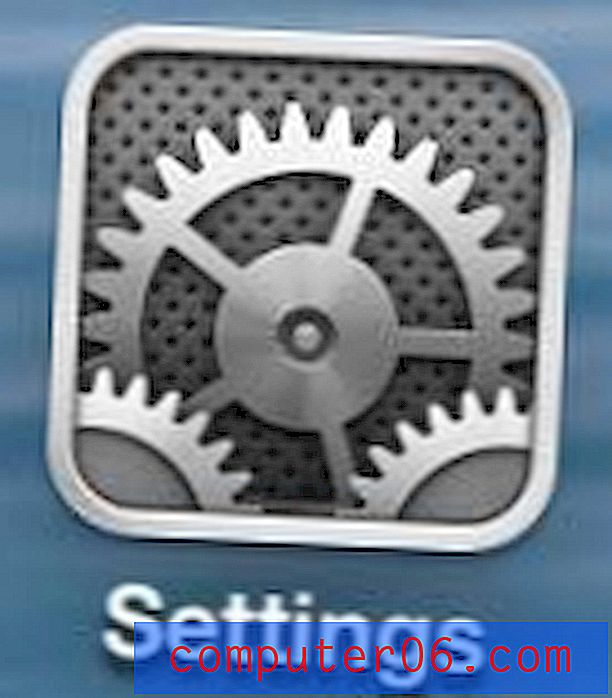Jak zmienić kolor obrazu w Prezentacjach Google
Czy w pokazie slajdów brakuje czegoś, ale nie jesteś pewien, co? Chociaż obrazy mogą być przydatne do celów prezentacji, to obraz, który obecnie posiadasz, może nie być tym, czego potrzebujesz. Być może rozważałeś edycję zdjęcia, ale może to być czasochłonne i wymagać oprogramowania, które nie jest łatwe w użyciu.
Na szczęście Prezentacje Google oferują kilka narzędzi, które mogą Ci pomóc. Jedna z tych opcji pozwala wybrać jedną z kilku różnych opcji „przebarwienia”, które zamieniają niektóre kolory oryginalnego obrazu. Nasz samouczek poniżej pokazuje, jak znaleźć i zastosować tę zmianę, aby zobaczyć, czy poprawia ona wygląd slajdu.
Jak zmienić kolory obrazu w Prezentacjach Google
Kroki w tym artykule zakładają, że masz obrazek na jednym ze slajdów prezentacji i chcesz zmienić paletę kolorów tego obrazu. Pamiętaj, że zapewnia to tylko garść opcji zmiany schematów kolorów obrazu. Nie będziesz w stanie przeprowadzić z nim szczegółowej edycji obrazu. Jeśli chcesz zrobić więcej ze swoim zdjęciem niż możesz dzięki narzędziom w Prezentacjach Google, możesz lepiej skorzystać z dedykowanego programu do edycji obrazów, takiego jak Photoshop.
Krok 1: Zaloguj się na Dysku Google pod adresem https://drive.google.com/drive/my-drive i kliknij dwukrotnie plik zawierający obraz, który chcesz ponownie pokolorować.
Krok 2: Wybierz obraz, który chcesz ponownie pokolorować, a następnie kliknij przycisk Opcje formatu na szarym pasku narzędzi nad slajdem.

Krok 3: Kliknij strzałkę po lewej stronie opcji Ponowne kolorowanie w prawej kolumnie, a następnie kliknij menu rozwijane Brak ponownego koloru i wybierz inną paletę kolorów.
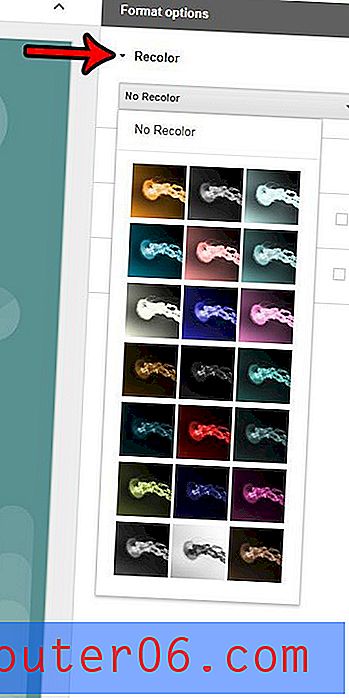
Czy prezentacja w Prezentacjach Google byłaby lepsza, gdyby zawierała wideo? Dowiedz się, jak dodać wideo do Prezentacji z YouTube i wybierać z ogromnej biblioteki filmów przesłanych przez użytkowników.